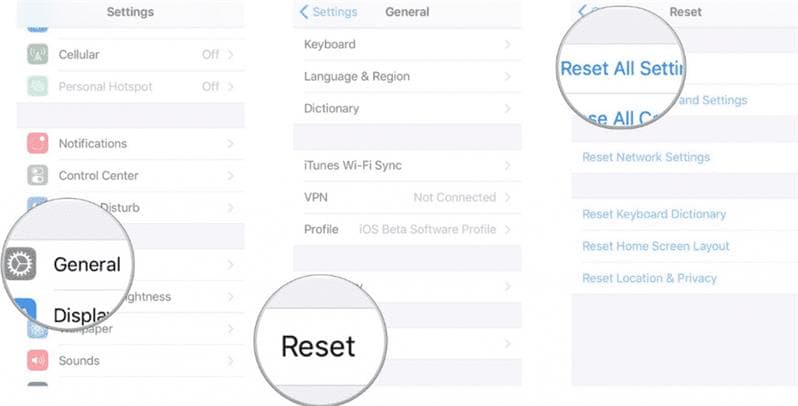在 iOS 5/15/14/13 上修復 iPhone 重啟循環的 12 個解決方案
獲得 iPhone 重啟循環是 iPhone 中最常見的問題之一。 尤其是在新的 iOS 15/14/13/12 推出時,越來越多的用戶在 iOS 15 更新後遇到 iPhone 重啟問題。
據觀察,由於惡意軟件或錯誤更新,iPhone 會卡在啟動循環中。 Apple 標誌將在屏幕上閃爍,而不是啟動它,設備將再次重新啟動。 這將不斷重複,以形成 iPhone 啟動循環。 如果您也面臨同樣的問題,請不要擔心! 我們提出了四種解決方案來修復卡在引導循環中的 iPhone。
第 1 部分:為什麼 iPhone 在 iOS 15/14/13/12 上卡在啟動循環中?
發生 iPhone 重啟循環的原因可能有很多。 在我們探索解決 iPhone 啟動循環問題的不同方法之前,重要的是要事先了解導致此問題的原因。
軟件更新
大多數情況下,錯誤的更新可能會導致 iPhone 重啟循環或 iPad 啟動循環. 如果您正在更新您的 iOS 並且該過程在兩者之間停止,那麼它也可能導致此問題。 有時即使在完成更新後,您的手機也可能出現故障並出現此問題。
越獄
如果您有越獄設備,那麼它很可能受到惡意軟件攻擊的影響。 盡量不要從不可靠的來源下載應用程序,因為它會使您的 iPhone 卡在啟動循環中。
連接不穩定
使用 iTunes 更新時,iPhone 與電腦的不良連接也會導致 iPhone 卡在啟動循環中,更新中途卡住,無法從中斷處繼續。
如果您有越獄設備,那麼它很可能受到惡意軟件攻擊的影響。 盡量不要從不可靠的來源下載應用程序,因為它會使您的 iPhone 卡在啟動循環中。
有時,其中一個驅動程序或硬件故障也可能導致此問題。 值得慶幸的是,有很多方法可以克服它。 讓我們一步一步來發現它們。
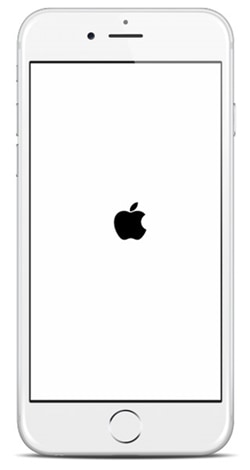
第 2 部分:備份您的 iPhone
我們建議您在進行故障排除之前備份 iPhone 上的所有數據以避免數據丟失。 如果 iPhone 啟動循環問題與軟件錯誤有關,您可能需要恢復 iPhone 來修復它,這會導致數據丟失。 如果您的設備上有非常重要的數據,那麼花時間備份 iPhone 是很有價值的。 查看備份 iPhone 的簡單步驟:
1. 在裝有 macOS Mojave 或更早版本的 Windows 計算機或 Mac 上打開 iTunes,或在裝有 macOS Catalina 或更高版本的 Mac 上打開 Finder。
2. 使用照明電纜將您的 iPhone 連接到計算機。
3. 按照步驟輸入您的設備密碼或單擊設備上的“信任此電腦”。
4. 選擇您的 iPhone > 單擊“立即備份”。

第 3 部分:使用 DrFoneTool 修復 iPhone 啟動循環 – 系統修復而不丟失數據
你認為備份 iPhone 很麻煩嗎? 或者備份不起作用。 通過遵循大多數其他解決方案來打破 iPhone 啟動循環,您最終可能會丟失數據。 因此,如果您希望在不丟失任何數據的情況下恢復卡在引導循環中的 iPhone,那麼您可以嘗試 DrFoneTool – 系統修復 工具。 眾所周知,它可以解決各種與 iOS 相關的問題(如黑屏、白色 Apple 標誌、重啟循環等)。 它是 DrFoneTool 工具包的一部分,與所有領先的 iOS 設備和版本兼容。
如果您希望在不丟失數據的情況下解決 iPhone 重啟循環問題,請按照以下步驟操作:
- 首先從下面的下載按鈕下載 DrFoneTool。 將它安裝在您的系統上(適用於 Windows 和 MAC)並在您準備好時啟動它。 選擇 “系統修復” 開始該過程, 在主屏幕上提供的所有選項中,

- 如您所見,進入系統修復模塊後,有兩種可選模式可以修復 iPhone 重啟循環問題。 點擊第一種模式’標準模式“。

備註: 如果您的 iPhone 無法被計算機識別,您需要點擊“設備已連接但無法識別”,然後按照屏幕上的說明將其置於 DFU(設備固件更新)模式。 只需同時按住電源和主頁按鈕 10 秒鐘。 現在,鬆開電源按鈕(而不是主頁按鈕)。 一旦您的設備進入 DFU 模式,應用程序就會自動識別它。 之後,您也可以釋放主頁按鈕。
- 彈出以下窗口時,提供正確的 iOS 版本以下載其固件。 完成後,單擊“開始”按鈕。

- 稍等片刻,應用程序將為您的設備下載相應的固件。 確保在此過程中您的設備已連接到系統並保持穩定的互聯網連接。

- 下載固件後,單擊立即修復,然後該應用程序將開始修復您的 iPhone 系統問題。

- 完成此過程後,您的 iPhone 將重新啟動並進入正常模式。 出現以下屏幕後,您可以檢查您的 iPhone 是否處於正常狀態。

- 您可以簡單地安全斷開設備並毫無問題地使用它。 如果問題仍然存在,那麼您可以單擊“重試”按鈕再試一次。
第 4 部分:強制重啟 iPhone 以修復啟動循環問題
這是打破 iPhone 重啟循環的最簡單的解決方案之一。 簡單地 強制重啟你的手機 並打破正在進行的電源循環。
對於 iPhone 8 及更高版本的設備,例如 iPhone /13/12/11, 按下并快速鬆開提高音量鍵,然後對降低音量鍵執行相同操作。 然後按側鍵,直到您的 iPhone 再次啟動。
對於 iPhone 6、iPhone 6S 或更早的設備, 這可以通過同時長按 Home 和 Wake/Sleep 按鈕至少 10 秒來完成。 您的手機會振動併中斷重啟循環。
如果您有 iPhone 7 或 7 Plus, 然後同時按下降低音量和睡眠/喚醒按鈕以強制重啟您的設備。
備註: iPhone 將首先關閉,然後再重新啟動。 在此過程中不要釋放側鍵。

如果您想看到它的實際效果,請查看我們的 YouTube 視頻,了解如何強制重啟 iPhone(包括所有型號)。
想了解更多創意視頻?查看我們的社區 Wondershare 視頻社區
如果它不起作用,只需嘗試 DrFoneTool System Repair 即可修復卡在啟動循環中的 iPhone,而不會丟失任何數據。
第 7 部分:如何使用 iTunes/Finder 修復 iPhone 啟動循環
通過 iTunes/Finder(帶有 macOS Catalina 或更高版本的 Mac)的幫助,您可以打破 iPhone 啟動循環並恢復此 iPhone。 即使將您的設備置於恢復或 DFU(設備固件更新)模式後,您也可以按照此方法恢復您的設備。 但首先,請確保您的 iTunes 是最新版本。 按照以下步驟,了解如何使用 iTunes 打破 iPhone 卡在啟動循環中的問題。
1. 使用閃電電纜將 iPhone 13、iPhone 12、iPhone 11 或任何其他 iPhone 型號連接到您的系統,然後啟動 iTunes/Finder。
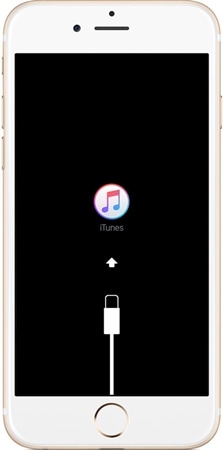
2. 在幾秒鐘內,iTunes/Finder 將檢測到您的設備存在問題並顯示以下彈出消息。 您所要做的就是單擊“恢復”按鈕來解決此問題。

3.如果您不會得到上述彈出窗口,那麼您也可以手動恢復您的手機。 單擊“摘要”選項卡,然後單擊“還原 iPhone”。 等待一段時間,因為 iTunes/Finder 將恢復您的設備。

使用 iTunes/Finder 來恢復你的 iPhone 通常是修復 iPhone 卡在啟動循環中的好方法。 但如果仍然失敗,請嘗試 DrFoneTool 系統修復。
第 8 部分:恢復出廠設置 iPhone 以修復引導循環問題
如果沒有其他方法,那麼您可以隨時選擇 出廠重置你的iPhone 打破其重啟循環。 但是,這樣做時,您手機的數據將被完全清除。 如果您在 iTunes/Finder 上進行了備份,則可以在之後恢復。 要從 iPhone 重啟循環中恢復,請按照以下步驟操作。
- 首先,取一根閃電電纜並將其連接到您的 iPhone。 到目前為止,不要將其另一端連接到其他任何地方。
- 然後,在將設備連接到系統的同時,長按設備上的主頁按鈕幾秒鐘。
- 現在,在您的系統上啟動 iTunes,讓您的手機進入恢復模式。 它將在您的屏幕上顯示 iTunes 符號。 只需鬆開主頁按鈕。 您已在設備上打開了恢復模式,並且可以使用 iTunes 恢復其備份。

如果不嘗試其他方法來修復卡在啟動循環中的 iPhone,我們真的不建議您使用這種方法,因為它會擦除您的 iPhone 數據。
遵循上述建議後,您肯定能夠克服 iPhone 啟動循環模式。 現在,當您知道當您的 iPhone 陷入啟動循環時該怎麼做時,您肯定可以立即解決此問題。 如果您仍然面臨有關您的 iPhone 13/12/11/X 或任何其他 iPhone 型號的任何問題,請隨時與我們分享您的疑慮。